AutoCAD 2007怎么等分自定义图形呢?如果各位亲们还不了解的话,就来这里学习学习关于AutoCAD 2007等分自定义图形的方法吧,希望可以帮助到大家哦。
首先,打开AutoCAD 2007 软件,进入操作页面,按照平时使用习惯设置各类参数。

然后,定数等分。在工作界面中画一段曲线,单击菜单栏按钮“绘图”——“点”——“定数等分”——选定绘制曲线——设定线段数目——允许自定义的图形代替等分点。
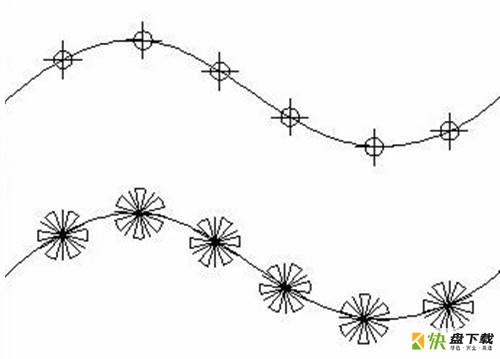
随后,定距等分。在工作界面中画一段直线,单击菜单栏按钮“绘图”——“点”——“定距等分”——选定绘制直线——指定段数长度——允许自定义的图形代替等分点。
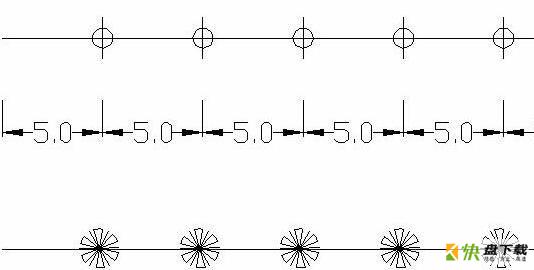
以上就是为各位分享的AutoCAD 2007等分自定义图形的方法,有需要的朋友赶快来看看本篇文章吧。

AutoCAD 2007拾取点按钮如何调出-AutoCAD 2007拾取点按钮调出方法

AutoCAD 2007如何绘制圆筒-AutoCAD 2007绘制圆筒的方法